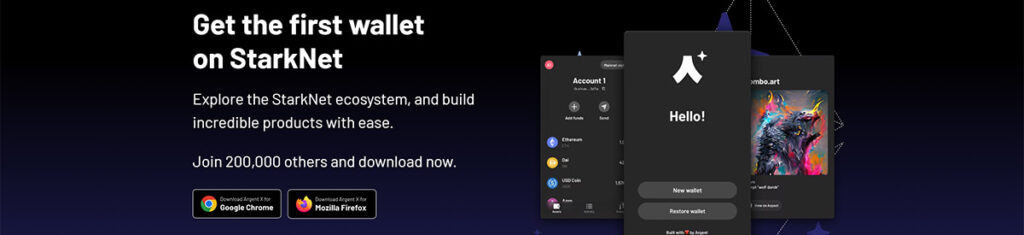
Argent X — это первый криптовалютный кошелек для Layer-2 решения StarkNet, который работает на основе кошелька Argent. Кошелек выполнен в виде расширения для браузера.
Общая информация о кошельке Argent X
- Некастодиальный. Никто кроме пользователя не имеет доступ к приватным ключам и мнемоническим фразам, что гарантирует безопасность хранимых пользователем активов.
- Открытый исходный код. Все прозрачно, каждый пользователь с легкостью может проверить каждую строчку исходного кода кошелька.
- Ориентированный на разработчиков. Легко интегрируется в децентрализованные приложения (dApps).
- Поддержка Web3. Поддерживает все современные технологии блокчейн. Позволяет работать с Web3-прилоежниями и невзаимозаменяемыми токенами (NFT).
Установка кошелька Argent X Wallet
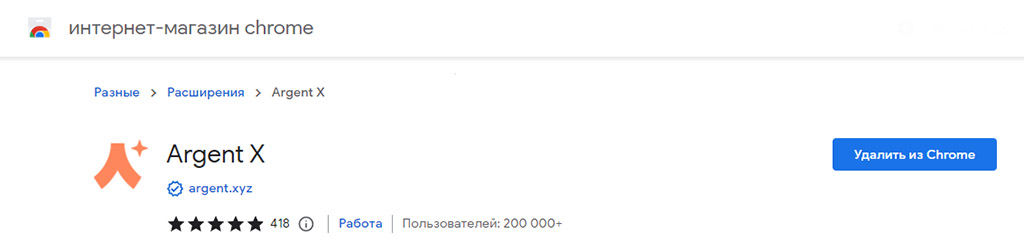
1. Перейдите на сайт кошелька Argent X.
2. Выберите браузер для установки (Google Chrome или Mozilla Firefox).
3. Подтвердите установку расширения.
Как создать кошелек StarkNet в Argent X?
1. Откройте расширение кошелька Argent X.
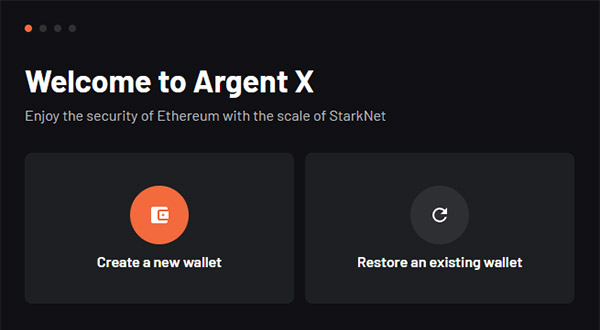
2. Нажмите «Create a new wallet«.
3. Поставьте галочки об «отказе об ответственности» и нажмите «Continue«.
4. Установите пароль для кошелька (действует только для этой установки, при утере достаточно просто переустановить кошелек).
5. После сообщения о том, что кошелек готов, нажмите «Finish«:
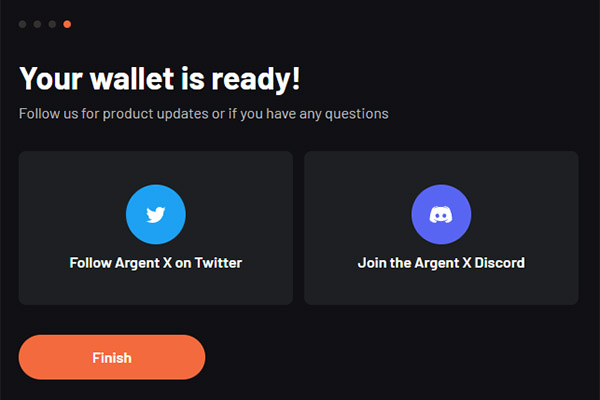
6. Кошелек предложит настроить восстановление вашего кошелька. Нажмите «Set up accoint recovery«:
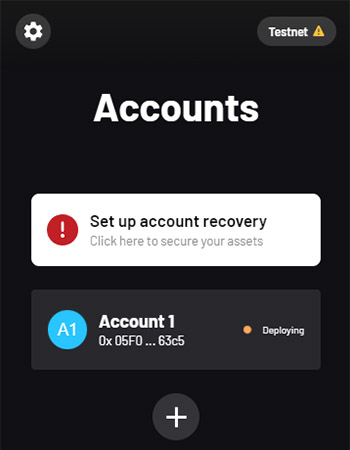
7. Далее нажмите «Save the recovery Phrase«:
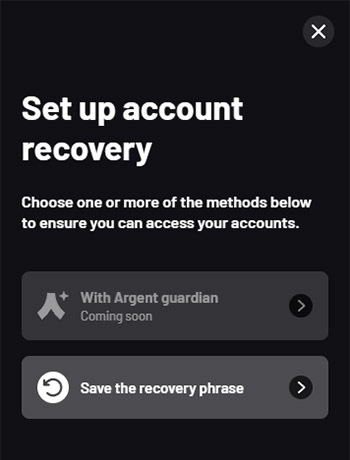
8. Сохраните 12 слов мнемонической фразы в надежном месте. Она потребует в случае переустановки кошелька или других не предвиденных обстоятельств. Затем нажмите «Continue«.
9. На это создание кошелька StarkNet завершено.
Как импортировать кошелек StarkNet в Argent X?
1. Откройте расширение кошелька Argent X.
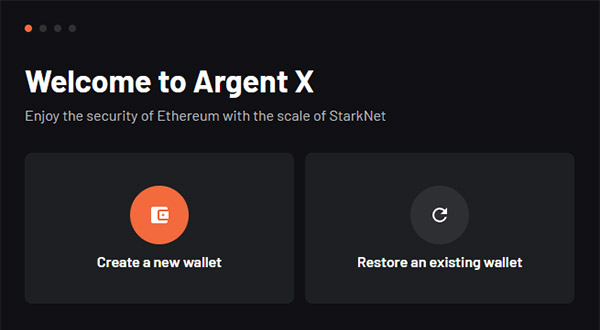
2. Нажмите «Restore an existing wallet«.
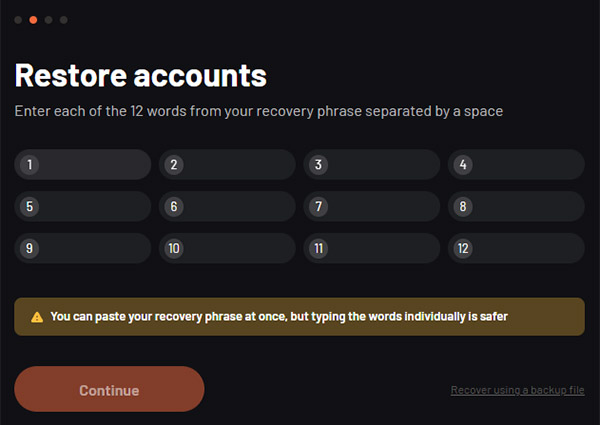
3. Кошелек предложит ввести 12 слов вашей мнемонической фразы. Сделайте это и нажмите «Continue«.
4. Установите пароль для кошелька (действует только для этой установки, при утере достаточно просто переустановить кошелек).
5. После сообщения о том, что кошелек готов, нажмите «Finish«.
6. На этом восстановление кошелька StarkNet завершено.






